Ускорить работу жесткого диска Windows 10 можно посредством изменения конфигурации операционной системы (ОС). Это поспособствуют ускорению передачи данных, что качественно отобразится на быстродействии всего программного обеспечения (ПО). Рекомендуется применить каждый перечисленный в статье метод для максимального эффекта.
Способы ускорения жесткого диска в Windows 10
Увеличить скорость работы винчестера и оптимизировать все процессы, требующие ресурсов накопителя, можно следующими способами:
- Внеся изменения в параметры устройства.
- Почистив системный раздел от ненужных файлов.
- Удалив лишние приложения из списка автозагрузки.
- Выполнив дефрагментацию накопителя.
- Исправив программные ошибки и зачистив битые сектора.
- Изменив режим подключения.
Обратите внимание! Каждый перечисленный метод задействует штатное программное обеспечение, которое предустановлено в ОС — устанавливать дополнительные приложения от сторонних разработчиков не нужно.
Изменение параметров устройства
Оптимизацию дисков в Windows 10 можно произвести путем изменения конфигурации устройства. Необходимо:
Ускорь свой тормознутый HDD — Замажь медленные сектора!
- С помощью поиска найти и запустить « Диспетчер устройств ».
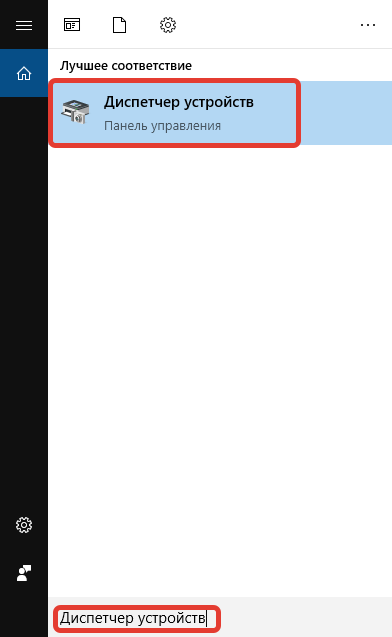
- Развернуть ветку « Дисковые устройства » и нажать правой кнопкой мыши (ПКМ) по названию используемого винчестера, выбрать « Свойства ».
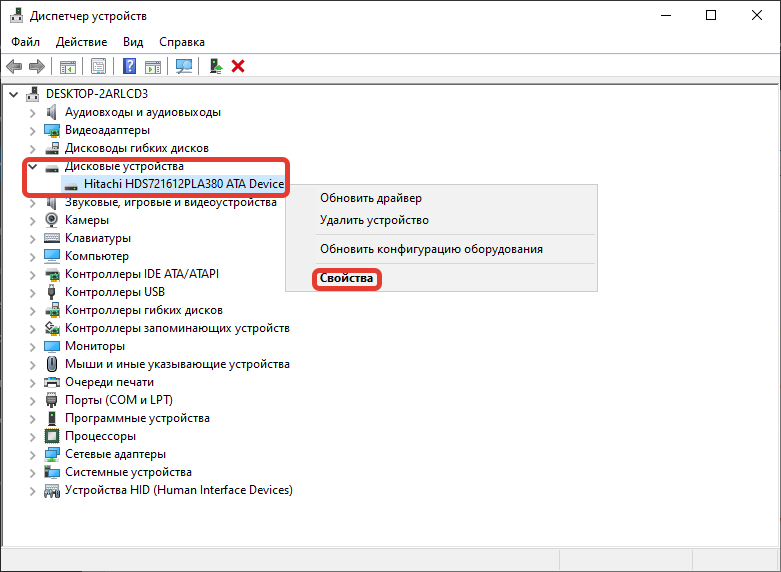
- Перейти в раздел « Политика », поставить галку напротив строки « Оптимальная производительность ». Нажать ОК .
Важно! Если указанный параметр отсутствует, необходимо отметить следующие пункты: « Оптимизировать для выполнения », « Разрешить кэширование записи на диск » и « Включить повышенную производительность ».
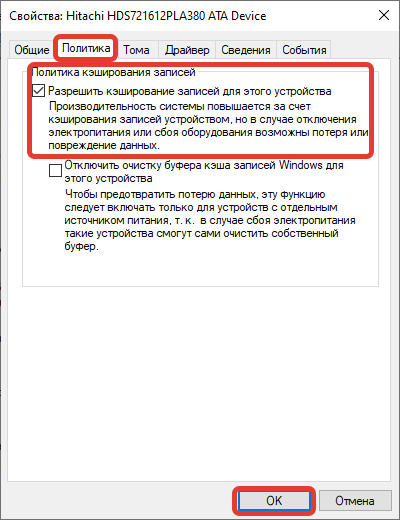
В случае использования нескольких винчестеров следует провести описанные действия над всеми.
Очистка дискового пространства
Удалить ненужные данные с системного диска можно вручную, но это затруднительно. Рекомендуется использовать специальное программное обеспечение. В системе есть предустановленное средство для этого, но можно воспользоваться и сторонним приложением, например, CCleaner.
Руководство по использованию штатного инструмента Windows 10:
- Раскрыть окно интерпретатора консоли нажатием Win + R . Выполнить команду cleanmgr .

- При появлении нового меню выбрать диск C и нажать ОК .
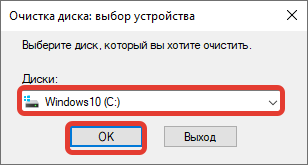
- Отметить галочками все пункты в списке, кликнуть по ОК .
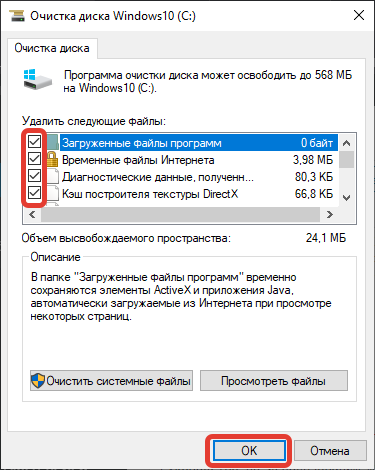
Начнется процесс деинсталляции мусорных файлов. Дополнительно можно самостоятельно перейти в пользовательские директории — « Документы », « Загрузки », « Изображения », « Музыка », « Видео » — и удалить ненужные файлы оттуда.
Важно! После выполнения действий следует очистить « Корзину ».
Чистка автозагрузки
Автозагрузка — специальный раздел в ОС, который содержит перечень приложений, запускающихся во время старта компьютера. Если в списке находится много пунктов, это значительно тормозит время полного запуска системы. Чтобы отредактировать автозагрузку, потребуется:
- Войти в « Диспетчер задач », нажав горячие клавиши Ctrl + Shift + Esc .
- Перейти на вкладку « Автозагрузка ».
- Выделить приложение, которое требуется убрать из списка, и нажать кнопку Отключить .
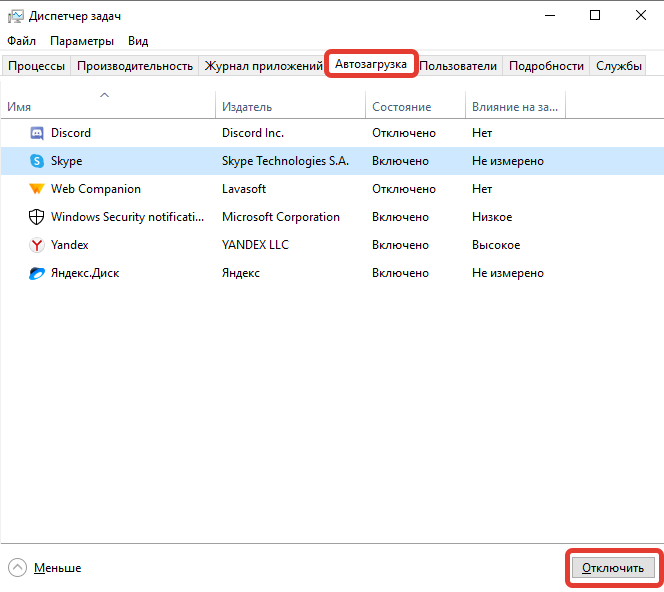
Обратите внимание! В будущем исключенный из перечня софт можно вернуть обратно аналогичным образом.
Дефрагментация
Есть возможность ускорить HDD в Windows 10 посредством дефрагментации файлов на накопителе. Сделать это можно путем использования сторонних программ, например, Auslogics Disk Defrag, Smart Defrag или Defraggler. Ниже будет приведена инструкция по применению стандартных средств ОС:
- Запустить ярлык « Этот компьютер », расположенный на рабочем столе.
- Нажать ПКМ по диску C и выбрать опцию « Свойства ».
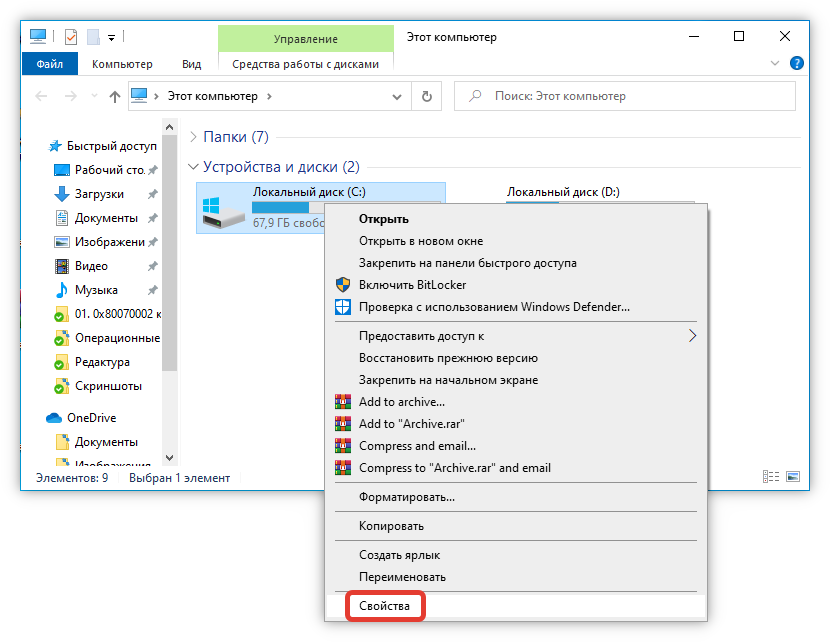
- Перейти на вкладку « Сервис », кликнуть по кнопке Оптимизировать .
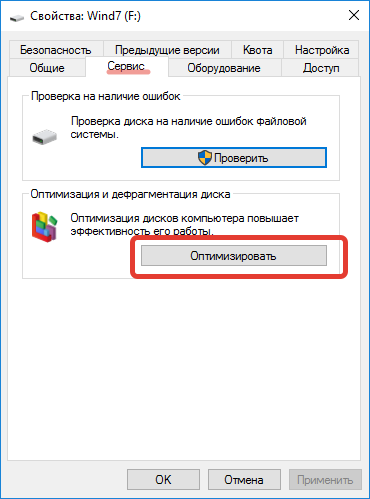
- В новом окне выбрать из списка диск, который нужно оптимизировать, щелкнуть по Анализировать . Если нужно выделить сразу несколько разделов, следует это делать с зажатой клавишей Ctrl .
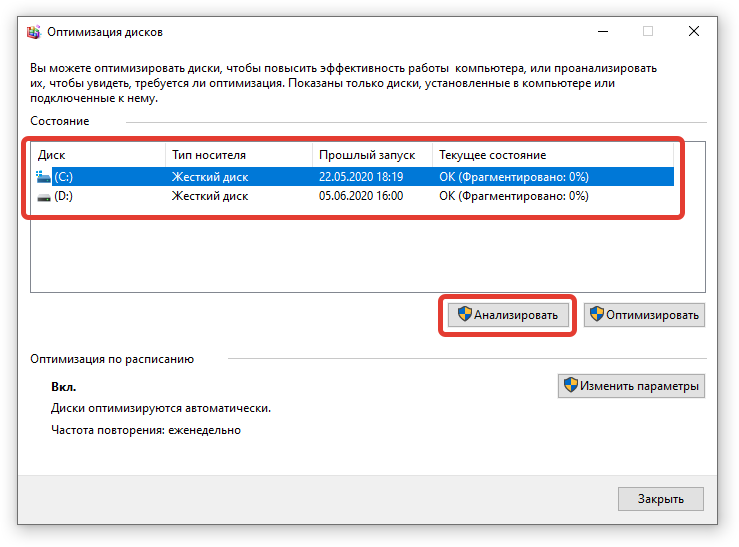
- После завершения процедуры сканирования пространства накопителя нажать Оптимизировать .
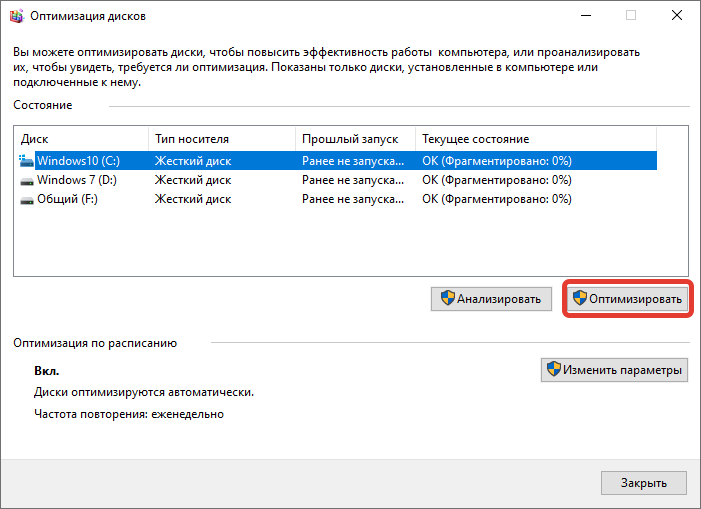
Обратите внимание! По завершению анализа будет отображено процентное соотношение фрагментированных файлов на носителе. Не следует производить операцию, если показатель ниже 15 % .
Исправление ошибок и битых секторов
В процессе эксплуатации жесткого диска на поверхности рабочей части неизбежно появятся механические повреждения, которые провоцируют образование битых секторов. На физическом уровне избавиться от проблемы невозможно, но при помощи специальной утилиты можно отметить эти области, чтобы винчестер не пытался безуспешно поместить в них информацию, тем самым замедляя работу компьютера.
Для выполнения поставленной задачи рекомендуется применять консольную утилиту, которая предустановлена в ОС. Пошаговое руководство:
- Произвести поиск по системе по запросу « Командная строка ».
- Нажать по найденному элементу ПКМ и выбрать « Запустить от имени администратора ».

- В окне консоли ввести chkdsk c: /r /f , нажать Enter . Подтвердить действие, введя букву Y .
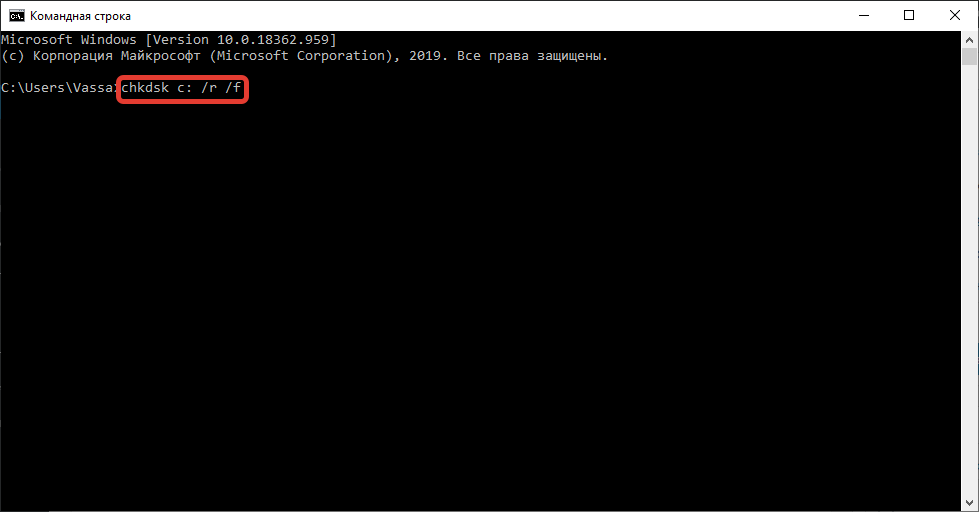
Произойдет перезапуск компьютера, после чего на экране отобразится процесс выполнения заданного действия. После завершения осуществится автоматический вход в систему.
Изменение режима подключения
Чтобы ускорить передачу файлов, можно изменить режим подключения накопителя на AHCI — более новый и оптимизированный для современного использования. Делается это в БИОС, но предварительно следует внести изменения в системный реестр.
- Открыть интерпретатор консоли нажатием Win + R , выполнить regedit .

- Зайти в директорию HKEY_LOCAL_MACHINESYSTEMCurrentControlSetServicesiaStorV
- Дважды кликнуть по файлу Start и поменять значение на 0 .
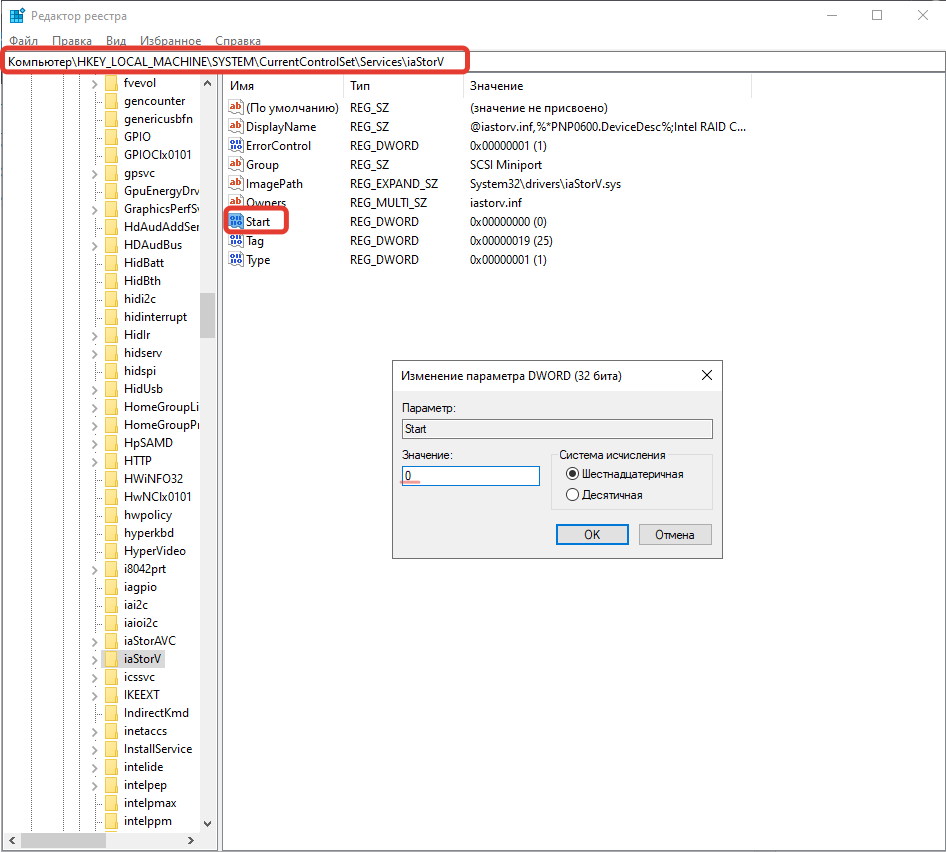
- Произвести то же действие с файлом 0 в директории HKEY_LOCAL_MACHINESYSTEMCurrentControlSetServicesstorahciStartOverride .
Изменив конфигурацию системного реестра, можно переходить к переключению режима работы винчестера:
- При старте компьютера нажать Del , F2 , F10 , F1 или Esc (в зависимости от производителя компьютера) для входа в BIOS .
- Перейти в одно из указанных меню:
- Integrated Peripherals → SATA Configuration ;
- Main → Storage Configuration → Configure SATA As ;
- Main → Sata Mode ;
- Integrated Peripherals → OnChip SATA Type ;
- Integrated Peripherals → SATA Raid / AHCI Mode .
- Поменять соответствующий параметр на AHCI .
Заключение
Неопытному пользователю рекомендуется для ускорения работы HDD применить очистку диска от мусорных файлов, почистить автозагрузку, изменить параметры устройства. Задействовать дефрагментацию следует в редких случаях — злоупотребление этой функцией способно навредить. А изменять режим подключения жесткого диска необходимо исключительно опытному пользователю, в противном случае можно спровоцировать появление критических ошибок в ОС.
Источник: naladkaos.ru
Оптимизация диска Windows 10 восемь советов правильного ускорения.

Если вдруг ваш ПК стал гораздо более медлительным, то, очень может быть, появилась проблемма в HDD диске и нужно срочно оптимизировать ЖД на Виндовс 10. В данном контенте мы с вами поговорим про несколько методов, являющихся актуальными и для дисков SSD.
«>
Рекомендация.
Способы, которые будут применяться, помогут сделать быстрее функционирование ваших жестких дисков, но, если внезапно погаснет свет, вполне возможно, вы потеряете важную информацию. Отсюда, можно порекомендовать применить Блок Бесперебойного Питания. Установить его весьма желательно, так как он поможет вам сохранить результат вашего труда, и, кроме этого, удлинит эксплуатационный срок компьютера из-за выравнивания напряжения.
Оптимизируем работу диска HDD
- Входим в «Панель управления», вписав в поисковой строке «Панель…». Затем переходим по появившемуся файлу;

- Далее, выбираем «Крупные значки» и «Диспетчер устройств;

- У нас открывается новое окошко, где мы выбираем свой HDD диск. Затем, нужно кликнуть по нему правой клавишей и в ниспадающем меню нажать команду «Свойства»;

- Переходим в меню «Политика. Если у вас стационарный компьютер, ставим верхний флажок, нижний оставляем пустым. Если ноутбук, ставим обе галочки (если у вашего стационарного ПК есть блок бесперебойного питания, ставим обе галочки).

ЖД после этого, должен начать функционировать более лучше, а с ним станет быстрее работать и система.
Дефрагментация HDD
Когда вы используете ЖД, его элементы разбрасываются по всем ячейкам диска и скорость связи с информацией понижается. Больше всего это можно заметить на компьютерах, где хозяин часто устанавливает или удаляет программы, перемещает элементы и прочее.
Важно: фрагментировать SSD диск нельзя. Если на нём установлена система, не вздумайте его дефрагментировать. Проводите эту операцию только с HDD накопителями.
Чтобы оптимизировать диск HDD:
- Откроем «Свойства» диска (применим нисходящее меню в проводнике) и войдем в меню «Сервис». В нижней части окна нажимаем на кнопку «Оптимизировать», кликнем по ней;

- В перечне дисков нужно выбрать желаемый диск и запустить анализ, если хотите узнать, насколько фрагментирован ваш диск;
- Как видите, у меня процент фрагментации диска равен 0, поэтому дефрагментировать его не нужно. Это потому, что диск новый, и ещё не успел засориться. Вы же вначале нажмите «Анализировать». Затем, если фрагментированность диска выше 7%, нажимайте «Оптимизировать», и ваш диск будет оптимизирован.

Как видно из скриншота, мой Твердотельный диск был оптимизирован 12 августа. Это плохо. Система Windows оптимизирует все диски подряд, в том числе и SSD. Ниже показано, как отключить данную настройку относительно дисков SSD раз и навсегда.
Проверяем диск
Данная функция даёт возможность не только обнаружить ошибки диска, но и пролечить те ячейки, которые повреждены.
- Входим в «Проводник» и используя нисходящее меню проверяем системный диск через «Свойства», затем нам нужно перейти в меню «Сервис». Затем, нам нужно кликнуть по кнопочке «Проверить»;

- Как видите, мне сейчас проверять данный диск не нужно. Но, у вас вполне возможно система попросит проверить диск. В этом случае нужно выполнить проверку.

Ускорение SSD диска
Новая технология сохранности информации даёт возможность проводить работу на ПК применяя высокую скорость. Но, данный факт совсем не означает, что твердотельному диску не нужно проводить оптимизацию. Далее, мы будем рассматривать основные настройки для твердотельных дисков.
Включаем функцию TRIM
Данная опция даёт возможность на автомате освобождать место на носителе, где до этого были программы, которые вы удалили. Если вы этого не сделаете, то новые данные будут записываться вверху «следов» удаленного софта. Это с течением времени понизит его функциональность. Диск станет притормаживать.
- Для проведения данных настроек, применим утилиту «Командная строка», которую мы запустим с правами администратора. Для этого, впишем в строку поиска «Командная…» ниспадающее меню войдём в файл как администратор;

- Нужно вписать в окошко данную запись и нажмём «Ввод»: fsutil behavior query disabledeletenotify
- Итак, если ОС выдаёт состояние «0», то со значением TRIM всё в порядке. Если же DisableDeleteNotify = 1, то опция TRIM не применяется;
- У меня диск SSD разбит на две части, поэтому и статусов «0» также два.

Выключаем дефрагментацию
Для HHD данная функция часто актуальна, но для твердотельных дисков она не нужна. Отсюда, нам нужно её выключить.
- Нажмём клавиши Win+R и пропишем в появившемся окошке комбинацию dfrgui и нажмём ОК;

- Как вы видели из прошлого скриншота, данная опция дефрагментации у меня на SSD включена. Притом, на 2 разделах. Поэтому, выделим нужный раздел и нажмем «Изменить параметры»;

- У нас открывается новое окошко, где нам нужно выбрать, с какой периодичностью будет проводиться дефрагментация;
- В новом окне нажимаем кнопочку «Выбрать»;

- Здесь мы убираем все галочки от тех дисков, для которых оптимизация не нужна. У меня это С и D, нажимает ОК;

- У нас программа продолжает показывать, что диски С и D продолжают дефрагментироваться, но если нажмём «изменить параметры», то увидим, что флажков над дисками С и D нет.
Настраиваем индексирование файловой системы
Виндовс 10 советует сделать быстрее поиск по всем элементам, применив индексацию. Во время этого на носитель постоянно что-то записывается, что может плохо повлиять на срок работы диска.
Как выключить данную функцию?

Входим в «Проводник», кликнем по нужному диску и через ниспадающее меню выбираем «Свойства». Затем, в нижней части окошка убираем флажок от пункта с разрешением индексирования информации.
Бесплатная программа SSD Fresh для оптимизации твердотельных дисков

Программа создана специально, чтобы оптимизировать диски SSD. Давайте её вкратце рассмотрим. После скачивания и установки, запустив программу, вас попросят заполнить форму, Имя, Фамилию и электронный адрес. На электронный адрес вам придёт письмо, по ссылке в которой вам нужно будет перейти. После этого, программа начнет работать.
Скачать SSD Fresh

- Главным достоинством данной программы можно считать способность на автомате отключать ненужные службы, которые часто обращаются к SSD накопителю и этим уменьшают его срок службы (он имеет ограниченный ресурс таких обращений);
- В программе присутствует русский язык;
- Отличный дизайн, приятный для глаз, все функции расположены довольно удобно. С этой программой легко разберётся даже новичок;
- 11 команд автоматизации;
- Ускоряет Windows до 25%.
программа оптимизатор Ускоритель Компьютера
Кроме системного софта, не помешает применить одну из программ оптимизаторов. Совет: выбрать «Ускоритель компьютера».
Видео как пользоваться Ускорителем Компьютера?
Скачать ускоритель компьютера
Вывод: Оптимизация диска 10 Windows, как видите, дело простое. Нужно только постараться. Также, не забываем, что накопители SSD не дефрагментируются. Успехов!
Оригинал записи и комментарии на LiveInternet.ru
Источник: spayte.livejournal.com
Как ускорить работу жесткого диска


Привет, друзья! Все без исключения пользователи хотят, чтобы установленный на компьютере жесткий диск работал стабильно и быстро, в связи с чем интересуются способами увеличения производительности этого небольшого, но очень важного устройства. Увы, как и все актуальные проблемы, проблема оптимизации жестких дисков стала поводом для самых разных спекуляций, заполнив интернет бесполезными, а нередко и вредными советами по увеличению производительности HDD и SSD.
↑ Как ускорить работу жесткого диска
Начнем с того, что скорость работы жесткого диска, как HDD, так и SSD, складывается из трех основных составляющих – выдачи команды на операцию чтения или записи, обработку данных контроллером и передачу данных через интерфейс дисковой подсистемы. Также скорость работы диска зависит от ряда конструктивных особенностей накопителя, например, HDD с 7200 RPM является более быстрым, чем HDD с 5400 RPM. 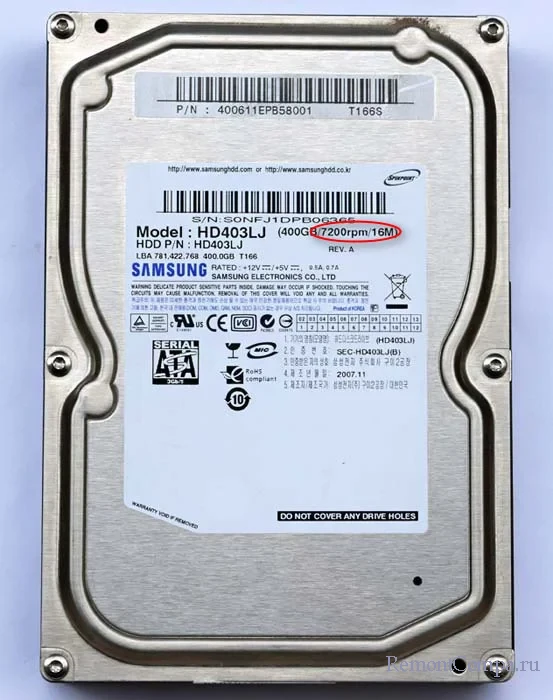
 Изменение этих аппаратных характеристик не во власти пользователя, но ничто не мешает ему правильно организовать способ хранения данных на диске. Итак, что можно сделать для увеличения производительности диска?
Изменение этих аппаратных характеристик не во власти пользователя, но ничто не мешает ему правильно организовать способ хранения данных на диске. Итак, что можно сделать для увеличения производительности диска?
↑ Дефрагментация и оптимизация
Если у вас HDD, не забывайте о такой важной процедуре обслуживания как дефрагментация (“Оптимизация” в Windows 10 и 11). В результате удаления старых и последующей записи новых файлов на HDD, смежных свободных областей на диске становится все меньше, и контроллер вынужден дробить файлы на фрагменты и записывать их в несмежные области.
Чтобы «собрать» такой файл, считывающей головке приходится совершать больше движений, что не может не сказываться на скорости доступа к данным. Проверить, включена ли автоматическая дефрагментация/оптимизация накопителя, можно в свойствах любого раздела на вкладке «Сервис», запустив штатную утилиту дефрагментации нажатием кнопки «Оптимизировать». 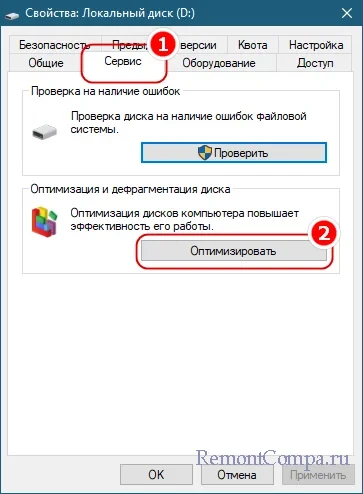 Там же можно изменить периодичность обслуживания дисков. По умолчанию дефрагментация выполняется раз в неделю, и это оптимальный вариант.
Там же можно изменить периодичность обслуживания дисков. По умолчанию дефрагментация выполняется раз в неделю, и это оптимальный вариант. 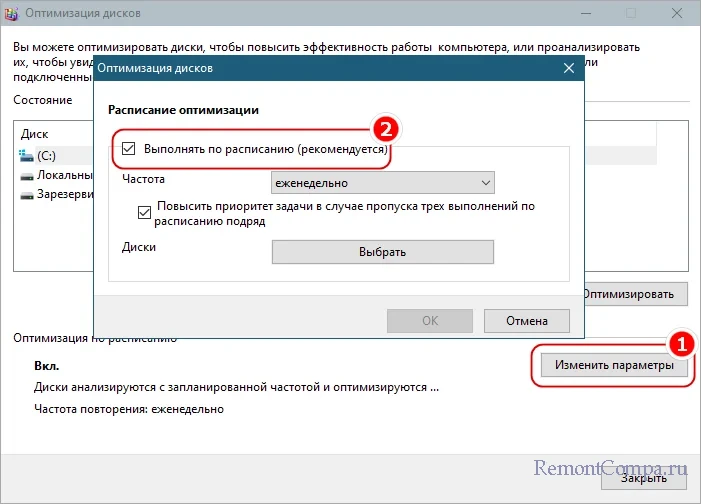 Примечание: внутренние диски SSD не нуждаются в дефрагментации, должная производительность на таких дисках обеспечивается встроенной функцией TRIM.
Примечание: внутренние диски SSD не нуждаются в дефрагментации, должная производительность на таких дисках обеспечивается встроенной функцией TRIM.
↑ Отключение индексации
Суть этого способа заключается в уменьшении количества постоянных обращений к жесткому диску службой индексации файлов. Профит от него мизерный, да и прибегать к нему есть смысл только в том случае, если вы не пользуетесь поиском Windows, в противном случае вы только снизите эффективность своей работы с системой.
Зайдите в свойства системного раздела, снимите флажок с чекбокса «Разрешить индексировать содержимое файлов на этом диске в дополнение к свойствам файла» и примените настройки. Подтвердите изменение атрибутов для диска и вложенных папок и нажмите «OK». 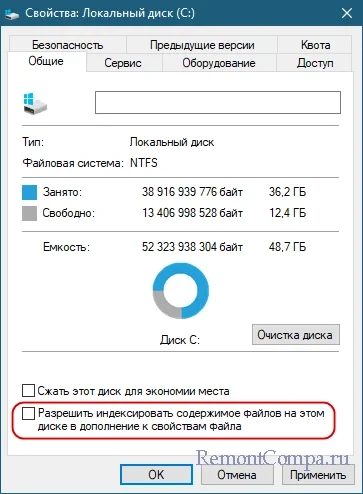
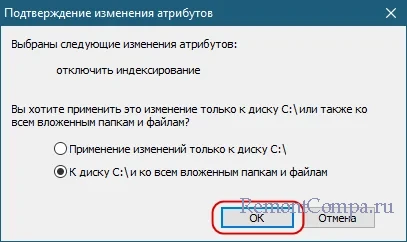 Процедура займет некоторое время, учитывайте только, что в случае с системным разделом изменения будут применены не ко всем файлам, о чем вы будете уведомлены Windows. В таких случаях вам нужно будет проигнорировать применение настроек нажатием кнопки «Пропустить все».
Процедура займет некоторое время, учитывайте только, что в случае с системным разделом изменения будут применены не ко всем файлам, о чем вы будете уведомлены Windows. В таких случаях вам нужно будет проигнорировать применение настроек нажатием кнопки «Пропустить все».
↑ Включение кэширования записей
Проверьте, включена ли политика кэширования записей для вашего диска. Данная функция позволяет использовать высокоскоростную энергонезависимую память для временного хранения команд записи, ожидающих обработки более медленной памятью, то есть жестким диском. Запустите «Диспетчер устройств», отыщите в нем свой жесткий диск и откройте его свойства.
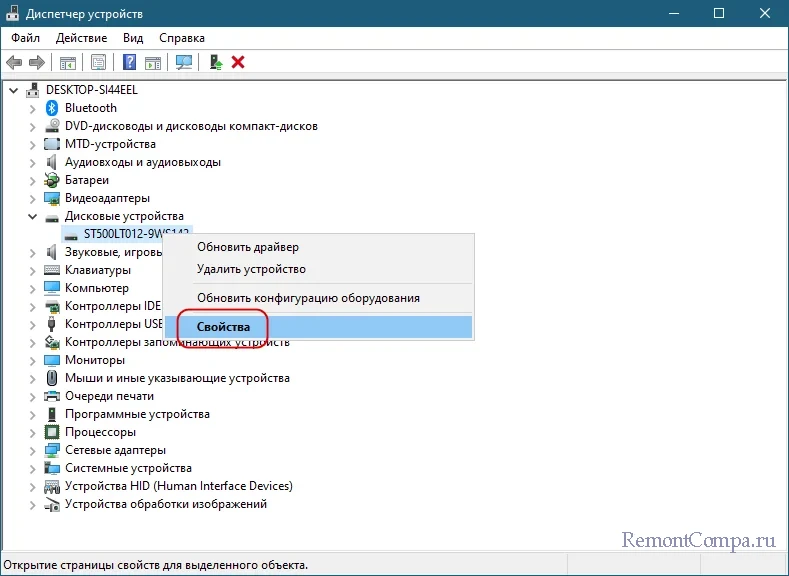 В открывшемся окошке на вкладке «Политика» отметьте (если не отмечена) флажком опцию «Разрешить кэширование записей для этого устройства» и сохраните настройки. Можете поэкспериментировать и с опцией «Отключить очистку буфера кэша записей Windows для этого устройства», но будьте осторожны — последствия ее включения могут иметь как положительный, так и обратный эффект.
В открывшемся окошке на вкладке «Политика» отметьте (если не отмечена) флажком опцию «Разрешить кэширование записей для этого устройства» и сохраните настройки. Можете поэкспериментировать и с опцией «Отключить очистку буфера кэша записей Windows для этого устройства», но будьте осторожны — последствия ее включения могут иметь как положительный, так и обратный эффект. 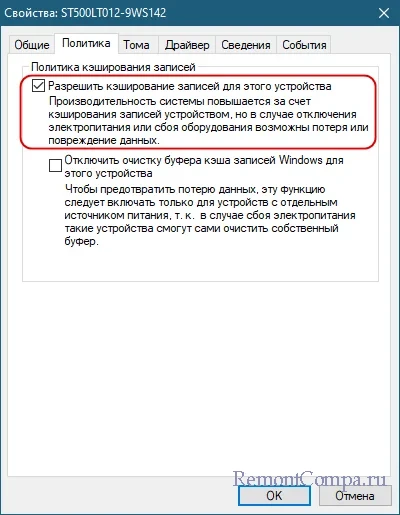 Для внешних жестких дисков набор опций на вкладке «Политика» будет отличаться – вместо «Разрешить кэширование записей…» там будет опция «Оптимальная производительность». Это также справедливо в отношении некоторых моделей дисков, названия параметров кэширования которых могут быть иными, например, «Разрешить кэширование записи на диск» и «Включить повышенную производительность».
Для внешних жестких дисков набор опций на вкладке «Политика» будет отличаться – вместо «Разрешить кэширование записей…» там будет опция «Оптимальная производительность». Это также справедливо в отношении некоторых моделей дисков, названия параметров кэширования которых могут быть иными, например, «Разрешить кэширование записи на диск» и «Включить повышенную производительность». 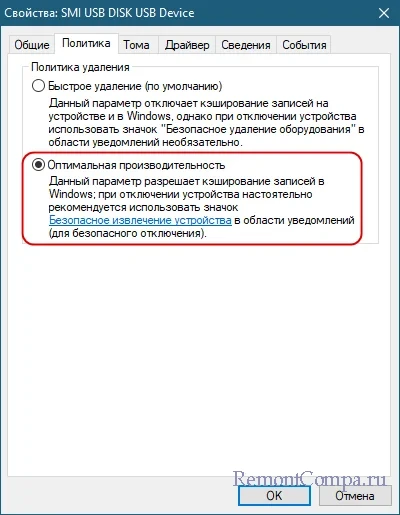
↑ Режим подключения
Жесткие диски с интерфейсом SATA могут работать как в режиме IDE, так и в режиме AHCI. Первый режим, его еще называют режимом совместимости со старым оборудованием, является более медленным, чем AHCI.
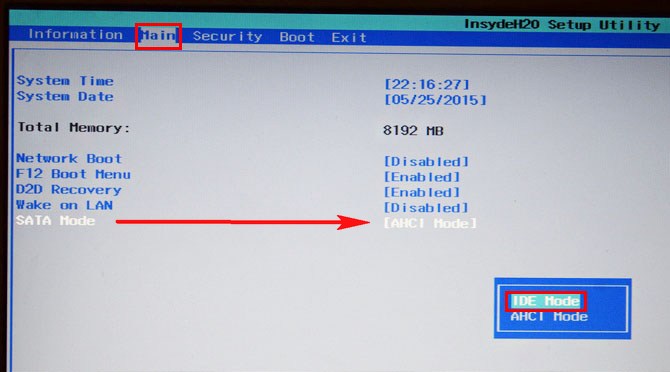 Чтобы проверить, какой режим подключения накопителя используется на вашем ПК, разверните в Диспетчере устройств раздел «Контроллеры IDE ATA/ATAPI» и посмотрите, что указано в названии висящего на контроллере устройства – AHCI или IDE.
Чтобы проверить, какой режим подключения накопителя используется на вашем ПК, разверните в Диспетчере устройств раздел «Контроллеры IDE ATA/ATAPI» и посмотрите, что указано в названии висящего на контроллере устройства – AHCI или IDE. 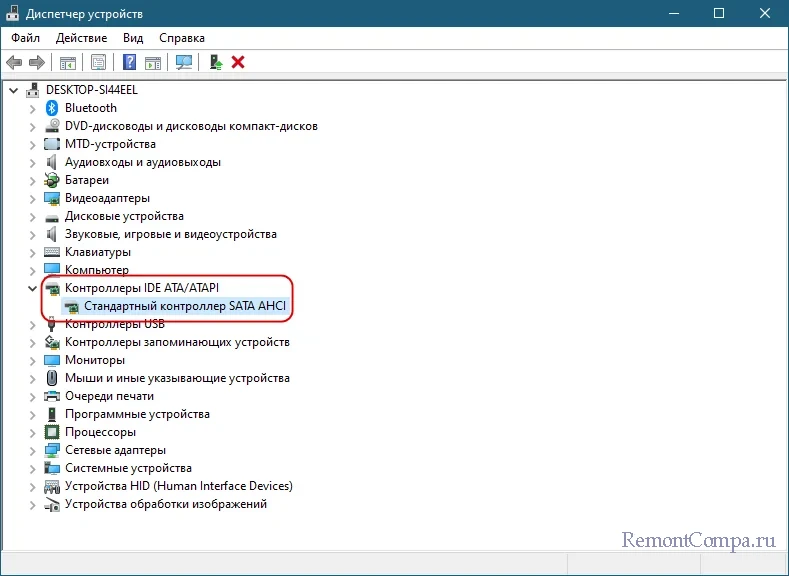 Если IDE, попробуйте сменить режим на AHCI.
Если IDE, попробуйте сменить режим на AHCI.
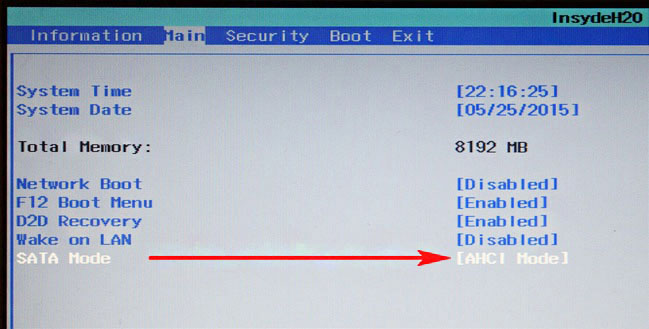 Это важный момент, особенно если на ПК стоит SSD-диск, так как в режиме IDE жизненно необходимая функция TRIM SSD не работает. Поменять режим подключения можно в соответствующем разделе BIOS или UEFI, но делать это необходимо до установки операционной системы. Чтобы изменить режим подключения без переустановки, внесите в реестр следующие изменения.
Это важный момент, особенно если на ПК стоит SSD-диск, так как в режиме IDE жизненно необходимая функция TRIM SSD не работает. Поменять режим подключения можно в соответствующем разделе BIOS или UEFI, но делать это необходимо до установки операционной системы. Чтобы изменить режим подключения без переустановки, внесите в реестр следующие изменения.
1. Разверните ключ HKLMSYSTEMCurrentControlSetServicesstorahci и установите 0 в качестве значения параметра Start. 2. Перейдите к ключу HKLM SYSTEMCurrentControlSetServicesiaStorAVStartOverride и задайте в качестве параметра 0 значение 0. 3. Перейдите к ключу HKLM SYSTEMCurrentControlSetServicesstorahciStartOverride и задайте в качестве параметра 0 значение 0. 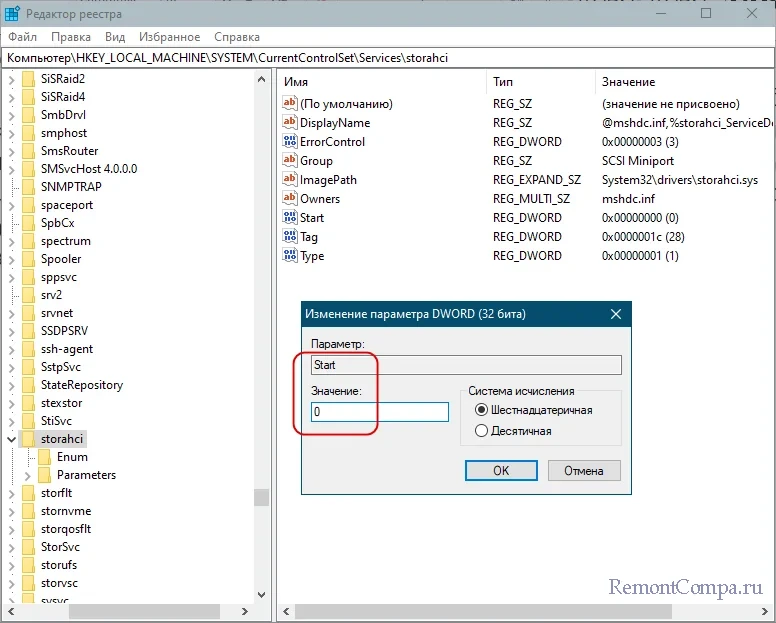 Зайдите в BIOS/UEFI, включите режим AHCI и перезагрузите компьютер в безопасном режиме. Если все пройдет хорошо, начнется процедура установки драйверов AHCI, после чего вам будет предложено перезагрузить ПК. К сожалению, данный способ не является стопроцентно надежным, есть вероятность, что все закончится BSOD. В этом случае верните режим IDE.
Зайдите в BIOS/UEFI, включите режим AHCI и перезагрузите компьютер в безопасном режиме. Если все пройдет хорошо, начнется процедура установки драйверов AHCI, после чего вам будет предложено перезагрузить ПК. К сожалению, данный способ не является стопроцентно надежным, есть вероятность, что все закончится BSOD. В этом случае верните режим IDE.
↑ Чего делать не следует
Увы, но никакого программного способа, который позволил бы увеличить скорость жесткого диска выше номинальных показателей, не существует. HDD и SSD нельзя разогнать, можно говорить лишь об оптимизации использования накопителя и выборе правильных настроек, которые в большинстве случаев и так выставлены по умолчанию. Ну а теперь тезисно обозначим то, чего делать не следует.
● Отключать функции SuperFetch, ReadyBoot, Prefetch и TRIM. ● Увеличивать размер кластера, этот трюк работает только в старой файловой системы FAT32. ● Отключать файл подкачки, функцию создания точек восстановления, службы ведения журналов. ● Переносить программные или пользовательские папки, а также кэш браузера на другой диск. ● Применять непонятные твики реестра, использовать программы, якобы ускоряющие работу дисков путем переноса кэша ожиданий записей на диск в оперативную память. ● Считать, что создаваемые в процессе работы ОС и программ временные файлы в могут сколь-либо заметно снизить производительность диска.
Обозначенные выше способы если не вредны, то по большей части бесполезны. Наконец, учитывайте тот факт, что физическая память имеет свойство изнашиваться со временем, и по мере накопления медленных секторов скорость чтения/записи будет неизбежно снижаться.
Друзья! Если Вы всё ещё не заменили на вашем компьютере или ноутбуке жёсткий диск на SSD, то самое время это сделать!
Источник: remontcompa.ru